如何安装移动路由器(图解教程帮您轻松安装移动路由器)
- 电脑知识
- 2024-07-15
- 31
移动路由器的安装是使用无线网络的重要一步,正确的安装可以确保网络信号的稳定和覆盖范围的扩大。本文将通过图解教程的方式,详细介绍如何安装移动路由器,帮助用户轻松完成安装。
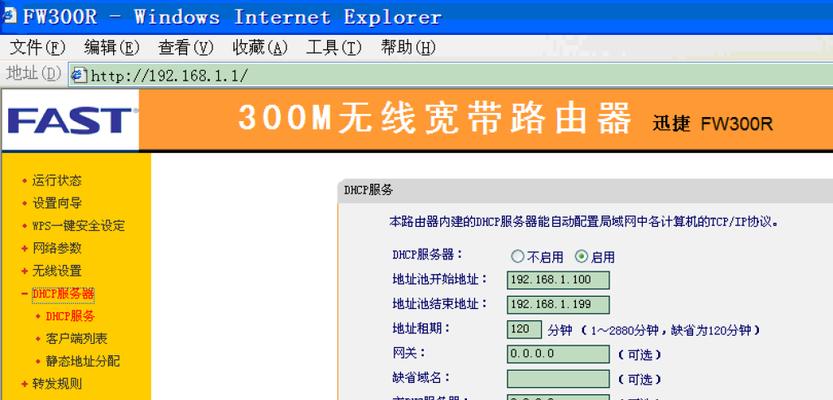
段落1准备工作
在安装移动路由器之前,需要先准备好相关的设备和材料。确保您已购买了适用于您网络运营商的移动路由器。准备一个可以连接到电脑的网线和一个连接电源的插座。还需要准备好无线网络名称(SSID)和密码,这将用于设置无线网络。
段落2找到合适的位置
移动路由器的位置会直接影响到无线信号的强弱和覆盖范围。在选择位置时要确保离电源插座近,并且有足够的空间供移动路由器摆放。避免将移动路由器放置在大型金属物体附近,因为金属会干扰无线信号的传输。尽量将移动路由器放置在较高的位置,以便信号能够更好地传播。
段落3连接电源和网线
将移动路由器的电源适配器插头插入插座,并将适配器的另一端插入移动路由器上的电源接口。接着,使用网线将移动路由器的LAN口连接到电脑的网卡接口上,确保网线插头牢固连接。
段落4打开路由器管理界面
打开电脑的浏览器,在地址栏中输入移动路由器的管理界面地址。一般情况下,默认地址为“192.168.1.1”或“192.168.0.1”。按下回车键后,会跳转至登录页面。
段落5登录路由器管理界面
在登录页面中,输入默认的用户名和密码。通常,默认用户名为“admin”,默认密码为空或为“admin”。如果您曾更改过登录信息,请输入您自己设置的用户名和密码。点击登录按钮后,即可进入路由器管理界面。
段落6设置无线网络名称和密码
在路由器管理界面中,找到无线设置或Wi-Fi设置选项。在这个选项下,可以设置无线网络名称(SSID)和密码。您可以为您的无线网络取一个容易记住的名称,并设置一个强密码以保护您的网络安全。点击保存按钮后,无线网络的设置将生效。
段落7选择无线频段和信道
在无线设置界面中,您还可以选择无线频段和信道。一般情况下,2.4GHz频段具有更好的穿墙能力,但传输速率较慢;5GHz频段传输速率更快,但穿墙能力较弱。根据您的需求选择合适的频段,并选择一个不干扰的信道,以提供更稳定的无线信号。
段落8设置网络连接类型
在路由器管理界面中,找到网络设置或WAN设置选项。在这个选项下,可以设置网络连接类型。根据您的网络运营商提供的要求,选择合适的连接类型,并按照提示输入相关的网络参数。
段落9保存设置并重启路由器
在完成所有设置后,点击保存按钮,将设置应用到路由器中。随后,重启路由器使设置生效。在重启过程中,请耐心等待几分钟。
段落10连接无线设备
在路由器重启后,打开您的无线设备(如手机、电脑等),在无线网络列表中找到您设置的无线网络名称(SSID),输入密码后连接即可。连接成功后,您就可以开始使用无线网络了。
段落11测试网络连接
打开浏览器,访问一个网站,如www.baidu.com,检查是否能够正常打开网页。如果能够正常上网,说明您已成功安装并配置了移动路由器。
段落12优化无线信号
如果发现无线信号不稳定或覆盖范围有限,可以尝试以下优化方法:调整移动路由器的天线方向、增加无线信号的传输功率、设置信道自动选择或更改为其他信道、使用无线信号增强器等。
段落13安全设置
为了保护无线网络的安全,建议您启用无线网络的加密功能,并定期更改无线密码。您还可以设置MAC地址过滤、隐藏无线网络名称等功能来增加网络的安全性。
段落14注意事项
在使用移动路由器时,需要注意以下几点:避免将移动路由器暴露在阳光下,避免过热;定期检查并更新移动路由器的固件;避免将路由器暴露在潮湿的环境中。
段落15
通过本文的图解教程,您已经学会了如何安装移动路由器。正确安装移动路由器可以提供稳定的无线信号和更大的覆盖范围,方便您随时上网。希望本文对您有所帮助!
图解移动路由器的安装步骤
在如今的数字化时代,无线网络已经成为生活中不可或缺的一部分。为了满足人们对于高速稳定网络的需求,移动路由器应运而生。然而,对于一些不太懂技术的人来说,移动路由器的安装可能会变得有些困难。本文将通过图解方式详细介绍移动路由器的安装步骤,帮助读者轻松搭建无线网络,畅享网络世界。
一、检查设备完整性及准备工作
在开始移动路由器的安装之前,首先需要检查设备包装内是否完整,并进行一些准备工作,如准备好电源适配器、网线等。
二、确认宽带接入方式
在进行移动路由器的安装之前,需要确认宽带接入的方式,是ADSL还是光纤接入,以便正确设置。
三、连接宽带设备与移动路由器
将宽带设备(ADSL猫或光纤猫)与移动路由器通过网线连接起来,并确保连接牢固稳定。
四、连接电源及开机
将移动路由器连接到电源适配器,并插入电源插座,然后按下开机按钮,等待路由器启动。
五、访问路由器管理界面
打开电脑浏览器,输入默认网关地址(通常为192.168.1.1或192.168.0.1),进入路由器的管理界面。
六、输入登录信息
在管理界面登录页面,输入默认的用户名和密码(通常为admin/admin),并点击登录按钮进行登录。
七、修改路由器密码
进入路由器管理界面后,为了保障网络安全,建议第一时间修改默认的用户名和密码。
八、进行宽带拨号设置
在路由器管理界面的设置页面中,找到宽带拨号设置选项,并根据宽带接入的类型填写相关信息。
九、设置无线网络名称(SSID)
在无线设置页面中,设置一个自己喜欢的无线网络名称(SSID),用于识别自己的网络。
十、设置无线网络加密方式及密码
在无线设置页面中,选择一种无线加密方式(如WPA2-PSK)并设置一个强密码,以保护无线网络安全。
十一、选择合适的无线信道
在无线设置页面中,可以选择合适的无线信道,以避免与周围的其他无线网络干扰。
十二、保存设置并重启路由器
在进行了以上设置之后,记得保存设置并重启路由器,以使设置生效。
十三、连接无线网络
在电脑或移动设备的无线网络设置中,找到刚才设置的无线网络名称(SSID),并输入密码进行连接。
十四、测试网络连接
确保无线网络连接成功后,可以进行一些网络测试,如打开网页、观看在线视频等,以验证网络连接的稳定性。
十五、
通过以上图解的移动路由器安装步骤,我们可以轻松搭建无线网络,畅享网络世界。只需要按照步骤依次进行,即可顺利安装移动路由器,享受高速稳定的无线网络。希望本文对读者有所帮助,让大家能够更好地使用移动路由器。
版权声明:本文内容由互联网用户自发贡献,该文观点仅代表作者本人。本站仅提供信息存储空间服务,不拥有所有权,不承担相关法律责任。如发现本站有涉嫌抄袭侵权/违法违规的内容, 请发送邮件至 3561739510@qq.com 举报,一经查实,本站将立刻删除。